Ustvarjanje realističnih 3D-arkitekturnih vizualizacij ne zahteva le natančnega modeliranja, ampak tudi skrbno teksturiranje. V tem vodniku se boš naučil, kako ustvariti teksture za svoje UV-posebne podlage v Photoshopu in jih implementirati v Cinema 4D. Pojdimo!
Najpomembnejši prenosi
- Uvozi svojo UV-posebno podlago iz Cinema 4D v Photoshop.
- Poišči in prenesi teksture s spleta.
- Uporabi teksture na svoji UV-posebni podlagi v Photoshopu.
- Pravilno shrani teksture, da jih boš lahko uporabil v Unity.
Navodila po korakih
Korak 1: Priprava UV-posebne podlage v Photoshopu
Uspešno si izvozil svojo UV-posebno podlago iz Cinema 4D. Sedaj odpri Photoshop in naloži datoteko z vašo UV-posebno podlago. Prikazana bo kot ena od prvih plasti, ki jo lahko urejaš. Tukaj je posnetek zaslona, ki ti pokazuje, kako izgleda postavitev.
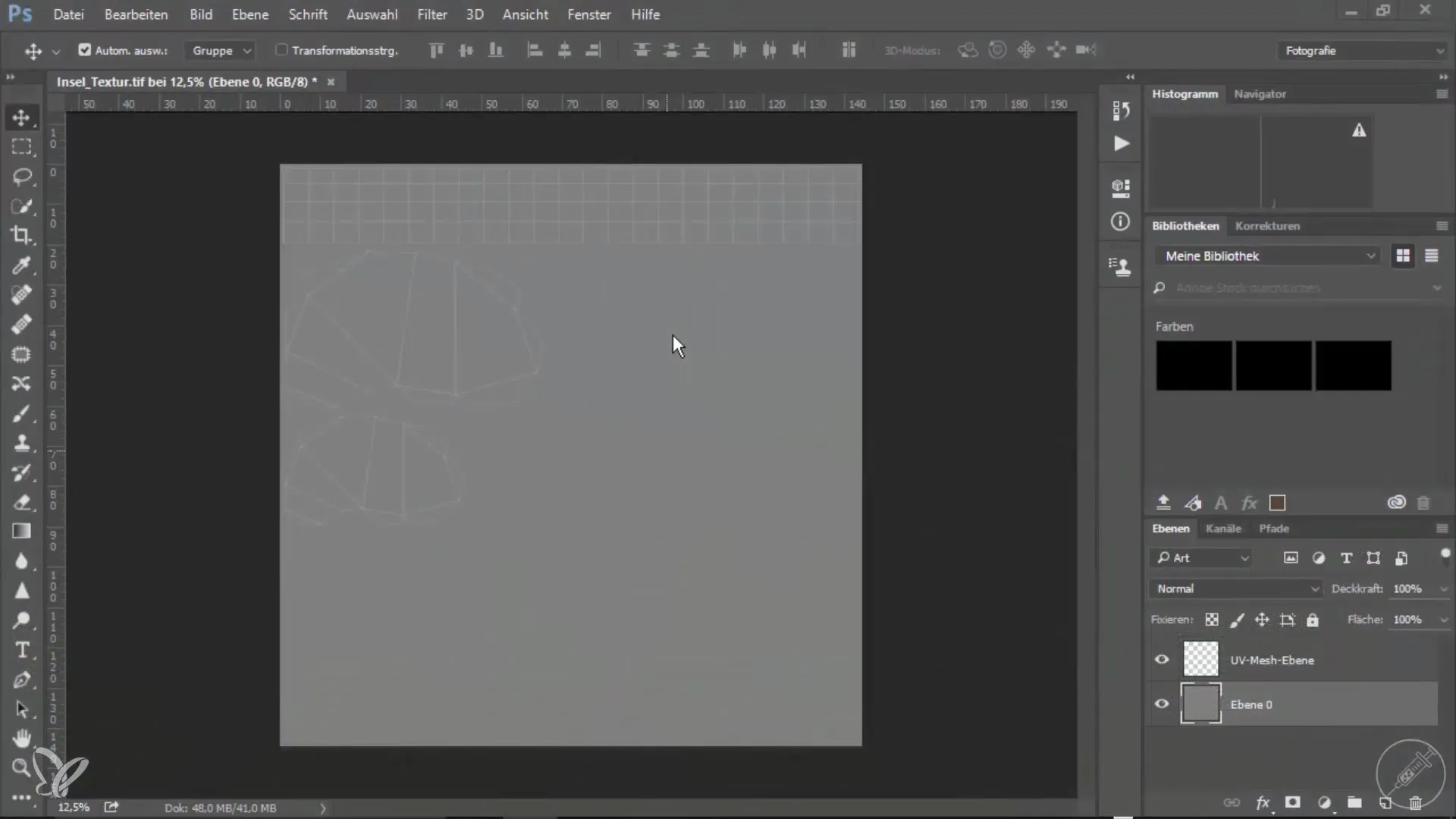
Korak 2: Iskanje in prenos tekstur
Za iskanje tekstur obišči spletno stran, kot sta CGTextures ali textchoss.com. Tukaj lahko poiščeš različne teksture, ki se dobro ujemajo s tvojim projektom. Na primer, izberi travo ali zemljo in prenesi iskan teksturo. Prepričaj se, da izbereš teksturo visoke kakovosti, ki ne deluje ponavljajoče. Posnetek zaslona ti pri tem pomaga.
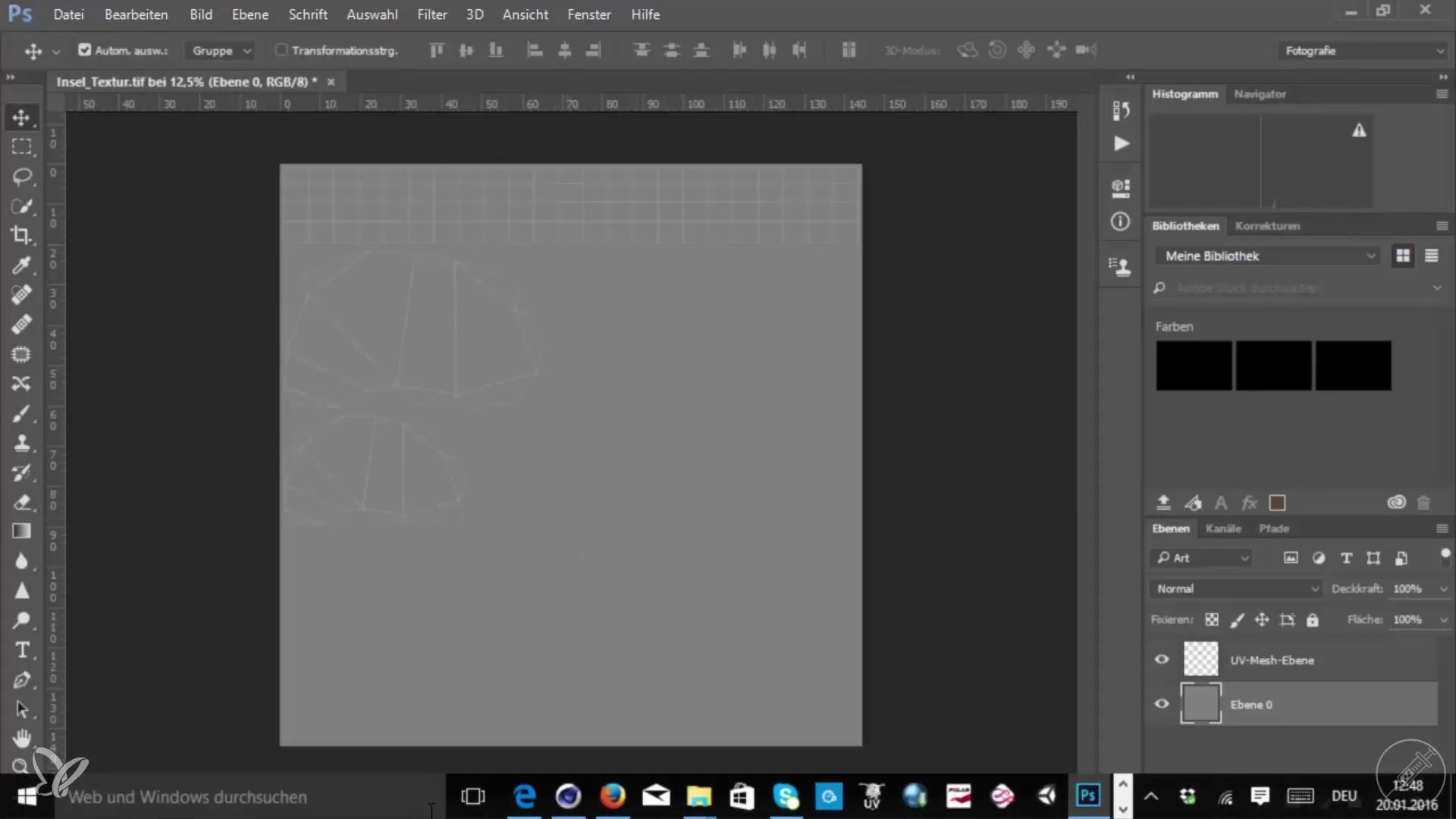
Korak 3: Uporaba tekstur v Photoshopu
Zdaj potrebuješ preneseno teksturo. Preprosto povleči teksturo v svoje Photoshop dokument in prilagodi velikost, tako da pokriva celotno UV-mrežo. Prepričaj se, da je tekstura prilagojena vsem UV-otokom. Medtem lahko uporabiš tudi masko plasti, da teksturo natančno zakriješ. Posnetek zaslona ti pokaže korake.
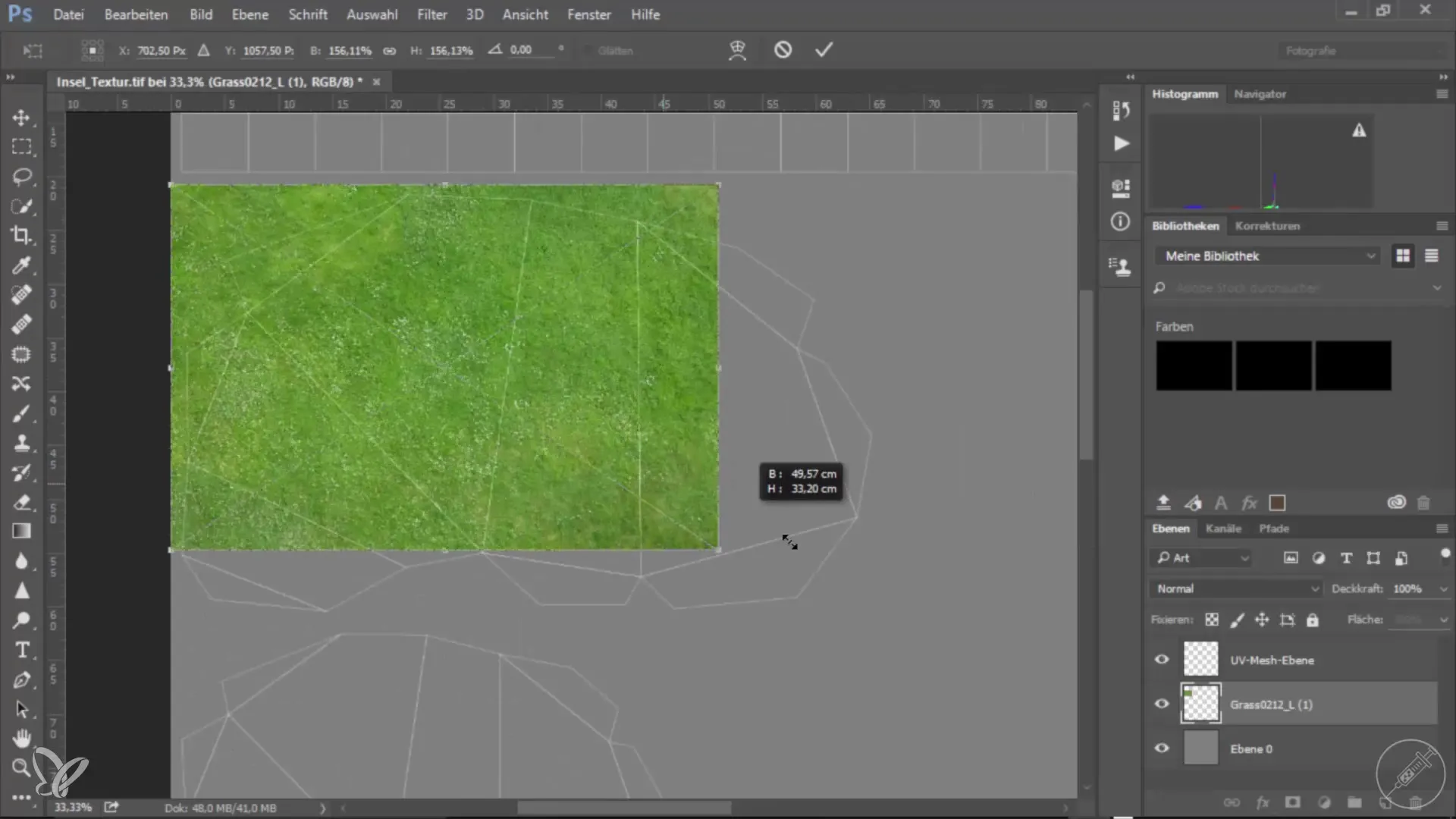
Korak 4: Dodajanje dodatnih tekstur
Poleg začetne teksture trave lahko dodaš tudi dodatne teksture za različne materiale, na primer za skale ali zemljo. Podvoji plast in jo postavi za celovito površino. Izbor tekstur lahko oblikuješ in prilagodiš po svojih potrebah. Tukaj pojasnim natančne korake s posnetkom zaslona.
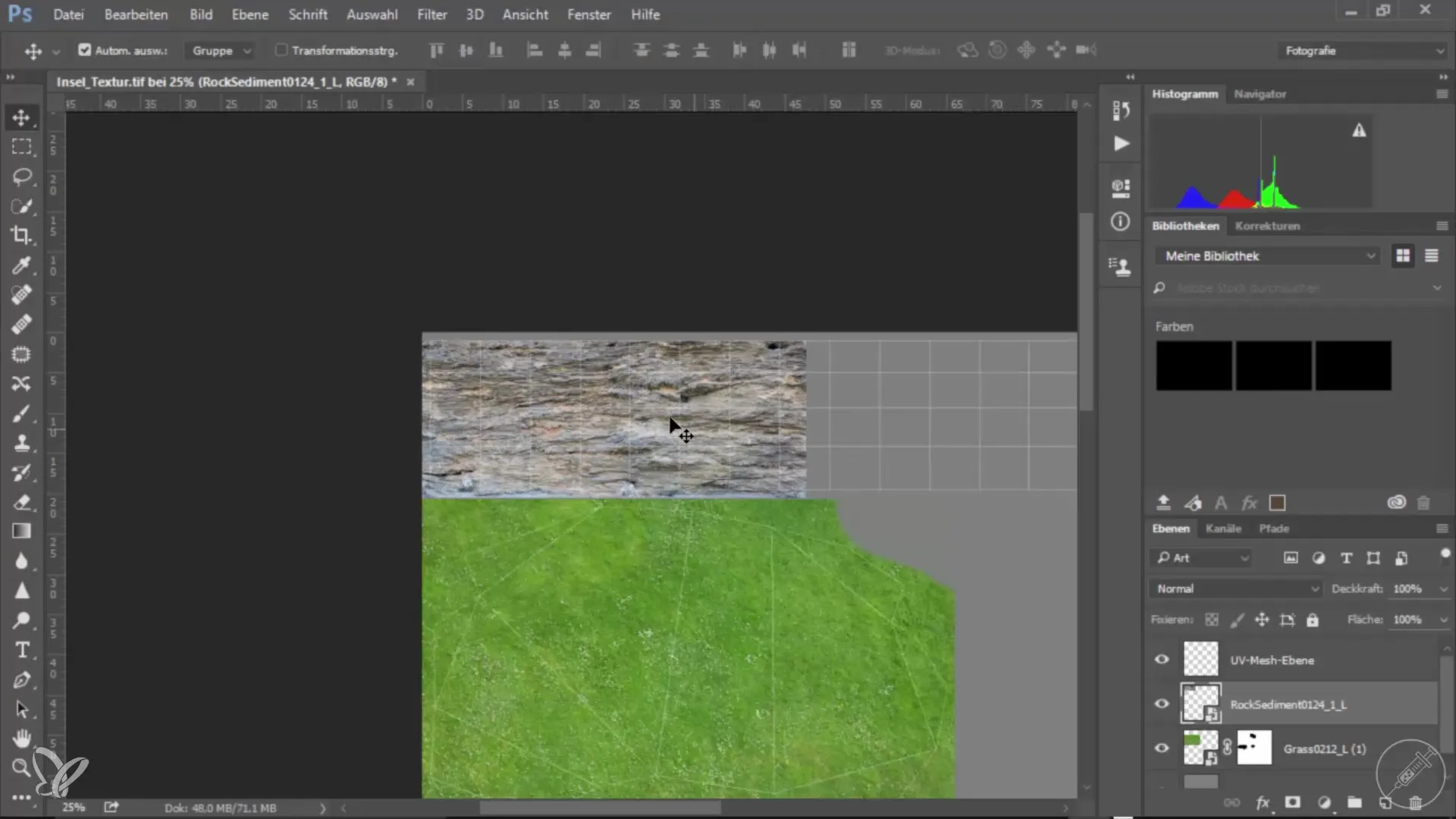
Korak 5: Shranjevanje tekstur
Ko si zadovoljen s teksturiranjem, shrani svoje delo. Prepričaj se, da shraniš datoteko v primernem formatu, na primer.jpg za uporabo v Unity. Ne pozabi skriti UV-mrežne plasti, preden shraniš datoteko; s tem boš zagotovil, da so vidne le teksture. Posnetek zaslona prikazuje postopek shranjevanja.
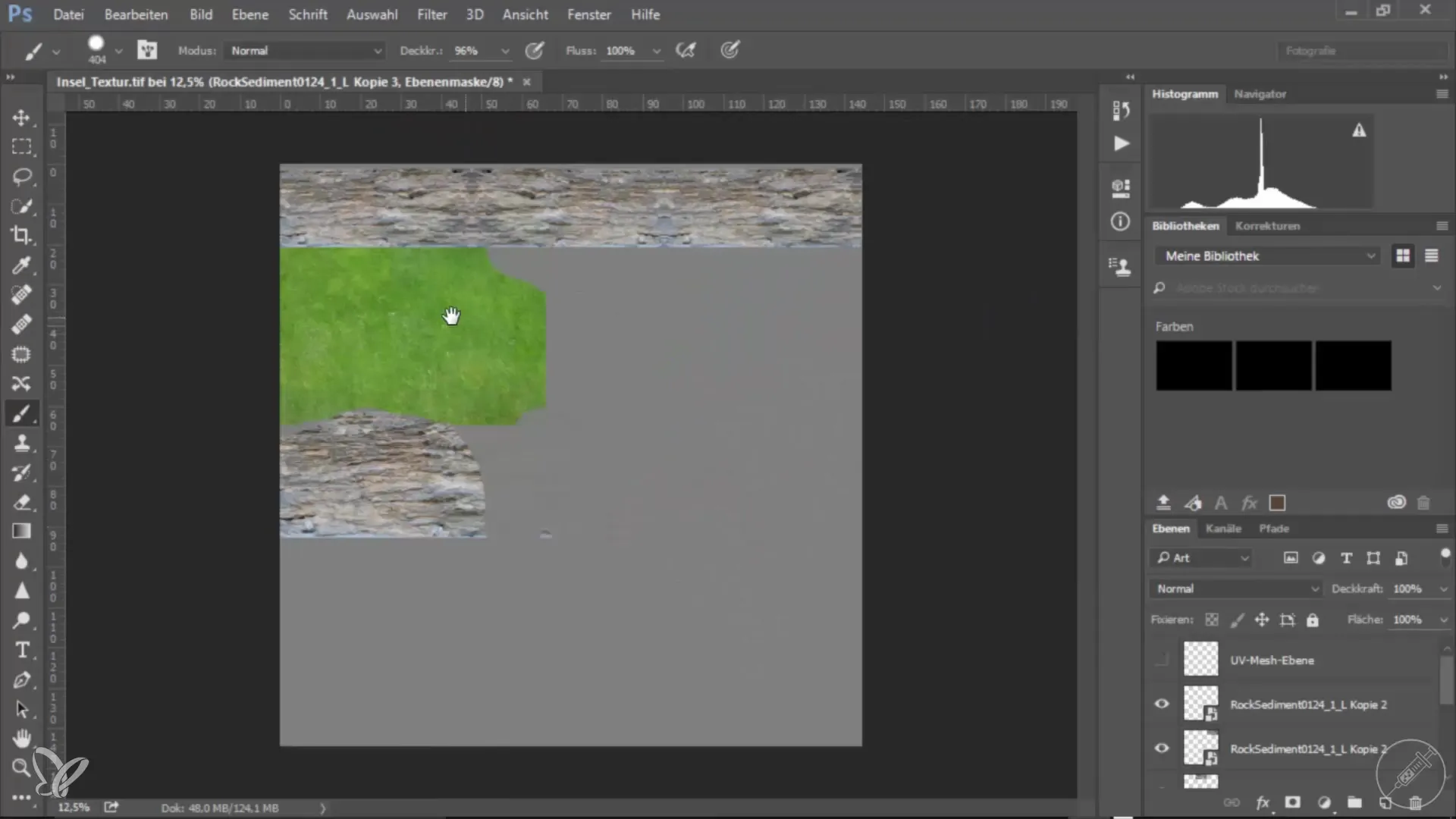
Korak 6: Uvoz v Cinema 4D
Ko si shranil teksturo, se vrni v Cinema 4D in naloži svojo teksturo v material. Pojdi do nastavitev barve, klikni gumb za dodajanje teksture in izberi svojo.jpg datoteko. Ti koraki so prikazani s posnetkom zaslona.
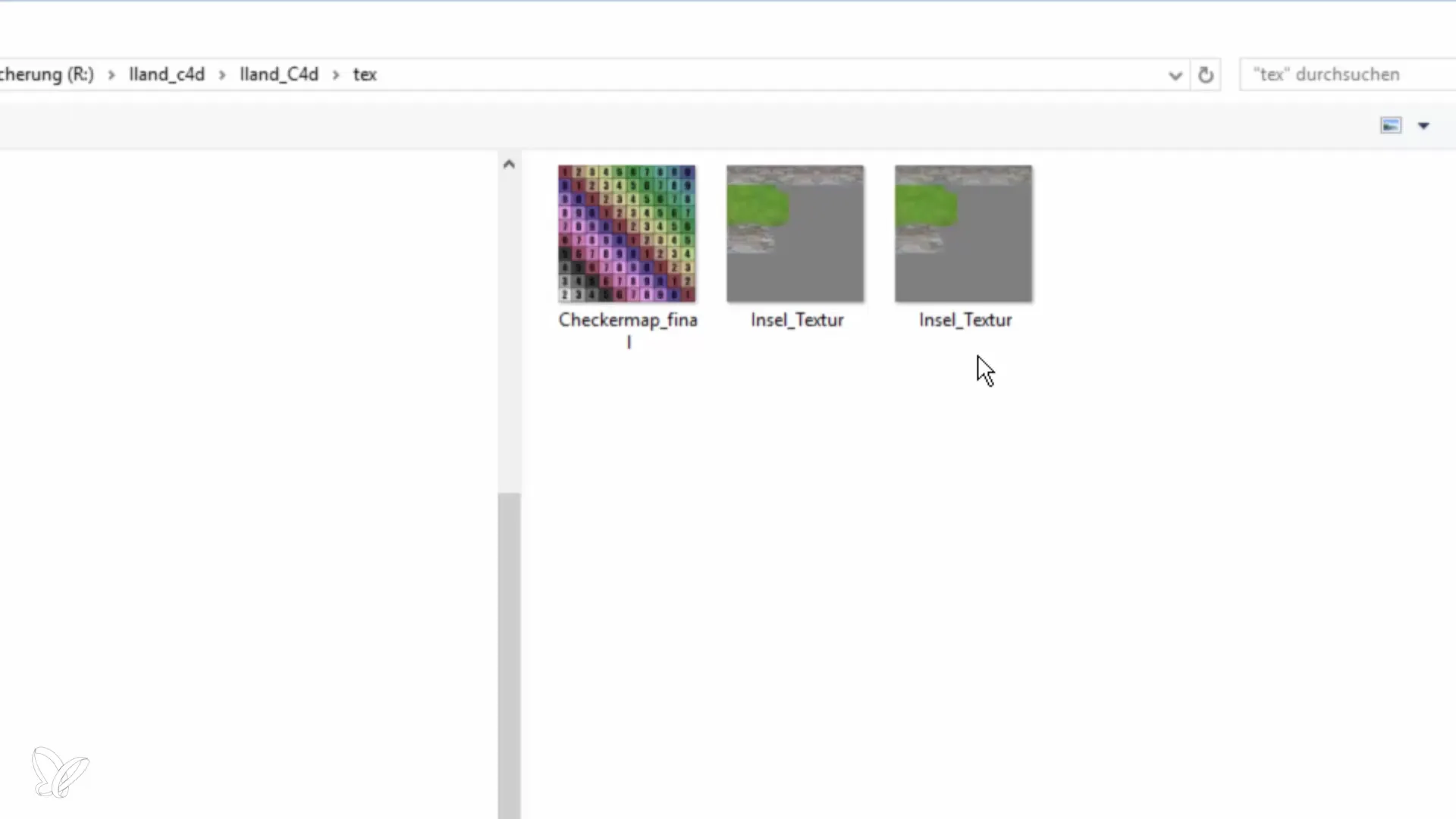
Korak 7: Pregled tekstur
Ko so teksture uporabljene na tvojem modelu, preveri, ali vse lepo izgleda. Preko enostavnega pogleda se lahko prepričaš, da so teksture pravilno prikazane in v željeni kakovosti. Tukaj je posnetek zaslona pregleda.

Korak 8: Izvoz v Unity
Ko si zadovoljen s teksturiranjem, izvozi svoj model iz Cinema 4D. Prepričaj se, da izvažaš tudi teksture, da bodo vidne na tvojem modelu v Unity. Zadnji posnetek zaslona prikazuje, kako pripraviš model za izvoz.

Povzetek – 360°-arkitekturni pogledi: Teksturiranje v Cinema 4D za Unity
Ta vodnik ti je pokazal, kako učinkovito ustvariti teksture za svoj 3D model in prilagoditi teksture UV-posebni podlagi v Photoshopu. Prav tako si se naučil, kako uvoziti teksture v Cinema 4D in jih pripraviti za izvoz v Unity.
Pogosta vprašanja
Kaj je UV-posebna podlaga?UV-posebna podlaga je 2D prikaz 3D modela, ki prikazuje, kako se teksture nanesejo na površino modela.
Kako prenesem teksture s spleta?Obišči spletne strani, kot sta CGTextures ali textchoss.com, poišči želeno teksturo in jo prenesi.
V katerem formatu naj shranim teksture?Shrani teksture enotno kot.jpg ali.png, da zagotoviš optimalno kakovost v Unity.
Kaj naj naredim, če se teksture ne prikazujejo pravilno?Najprej preveri postavitev tekstur v Cinema 4D in se prepričaj, da so pravilno nanesene na UV-mrežo.
Ali je bolje ustvariti lastne teksture ali jih prenesti?Odvisno od projekta. Lastne teksture so lahko edinstvene, medtem ko prenesene teksture lahko prihranijo čas.


